WPS(PIN 코드) 연결
-
기타 연결 유형(Other connection types)을 탭합니다.
![[Wi-Fi 설정] 화면: [기타 연결 유형] 선택](screens/trl-s019.gif)
-
WPS(PIN 코드 방법)(WPS (PIN code method))를 탭합니다.
-
컴퓨터 화면의 설명에 따라 무선 라우터에 PIN 코드를 설정합니다.
-
다음 화면이 나타나면 OK를 누르십시오.

다른 화면이 나타나면 "문제 해결"을 참조하십시오.
-
 (홈(HOME))을 선택합니다.
(홈(HOME))을 선택합니다.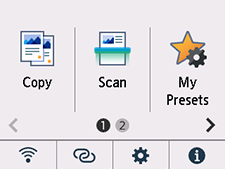
네트워크 연결 설정이 이제 완료되었습니다.
연결이 완료되면 화면의 왼쪽 아래에
 이 나타납니다.
이 나타납니다.
컴퓨터, 스마트폰 등을 사용하지 않고 설정을 수행하는 경우:
-
소프트웨어를 다운로드하여 설치합니다.
소프트웨어를 설치한 후 소프트웨어를 시작하고 화면의 설명에 따라 설정을 계속합니다.
컴퓨터, 스마트폰 등을 사용하여 설정을 수행하는 경우:
-
다음 사항을 확인한 후 웹 브라우저의 닫기 버튼을 클릭하여 이 가이드를 닫습니다.
Windows
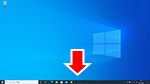
작업 표시줄에서
 또는
또는  을 클릭하고 화면의 설명에 따라 설정을 계속합니다.
을 클릭하고 화면의 설명에 따라 설정을 계속합니다.macOS
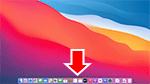
Dock에서
 을 클릭하고 화면의 설명에 따라 설정을 계속합니다.
을 클릭하고 화면의 설명에 따라 설정을 계속합니다.스마트폰/태블릿
스마트폰에서
 앱으로 돌아간 후 화면의 설명에 따라 설정을 계속합니다.
앱으로 돌아간 후 화면의 설명에 따라 설정을 계속합니다.

